iPhone 17がすぐ熱くなるときに試すべき対策|絶対治る
iPhone 17は性能面やカメラ技術の進化により、多くのユーザーにこれまで以上に快適な操作体験をもたらしています。ところが、その利便性の裏でしばしば話題となるのが「端末の発熱」です。温度上昇は使い心地を損なうだけでなく、バッテリー寿命の短縮や処理速度の低下、さらにはデバイス本体の故障リスクを引き起こす可能性も否定できません。
本記事では、iPhone 17が熱くなる原因や使用中に実践できる冷却方法や日常的に意識したい予防策を紹介します。iPhoneの発熱トラブルを根本から解消し、安心して快適に使い続けるための実用的な対策をまとめています。
Part 1. 【iPhone 17を含む】iPhoneが発熱する主な原因は?
iPhoneが発熱するのには必ず背景があります。ここでは、iPhone 17を含む多くのモデルで共通して見られる代表的な原因を4つの観点から整理します。
1.1 高負荷処理による影響
高性能なiPhoneでも、CPUやGPUに大きな負担がかかると温度が上昇しやすくなります。特に次のような使い方は注意が必要です。
- グラフィック性能を多く消費するゲームや動画編集、ARアプリの利用
- 4K動画や長時間撮影を続ける場合
- 初期設定やiCloudバックアップ復元直後(バックグラウンドで多数の処理が動作)
- 長時間のGPSやナビアプリの使用
- 画面輝度を最大に近い状態で使い続ける
これらは端末の演算処理をフル稼働させるため、発熱の直接的な要因となります。
1.2 外的環境やアクセサリーの影響
使用する環境や周辺アイテムによってもiPhoneの温度は簡単に上昇します。
- 夏場に直射日光の下で使用する
- 高温になりやすい車内に放置する
- 放熱を妨げる厚みのあるケースを装着する
- 急速充電中に高負荷操作を同時に行う
このような場合は、環境を変えたりケースを見直すだけで改善することも多いです。
1.3 ソフトウェアやOS関連の要因
発熱の原因はハード面だけではありません。iOSやアプリの挙動も大きく関与します。
- アプリやiOSのバグによる不具合
- バックグラウンドでの自動更新や大量のクラウド同期
- 使っていないアプリが裏で常時動作している
- 設定の不具合やOSのエラー
こうしたケースでは、OSやアプリを最新バージョンにアップデートするだけで改善することがあります。
1.4 ハードウェア障害・セキュリティリスク
内部の故障やセキュリティ上の問題も発熱の大きな要因になり得ます。
- バッテリーの劣化や不具合
- 基板や回路の異常
- ウイルスやマルウェア感染による不正稼働
実際に「iPhoneがすぐ熱くなる ウイルス」と検索するユーザーも増えており、セキュリティ面での懸念も高まっています。このような場合は、セキュリティアプリの利用やシステム修復ツールを導入し、早期に対応することが重要です。
Part 2. 今すぐ修復!iPhone 17の発熱を防ぐ8つの基本対策
iPhone 17の発熱を抑えるためには、日常的にできるシンプルな対策があります。ここでは、誰でもすぐに実践できる8つの方法をご紹介します。
方法1:使用中のアプリを完全に終了する
起動中のアプリはバッテリーを消費し、端末温度を上昇させます。マルチタスク画面から不要なアプリをスワイプして終了すれば、発熱防止とバッテリー節約の両方に効果があります。
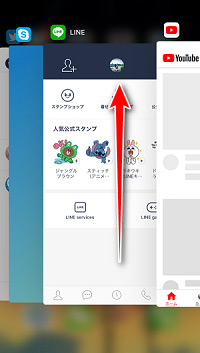
方法2:ケースから取り出して放熱する
厚手のケースを付けたままだと熱がこもりやすくなります。使用中に端末が熱くなった場合は、一時的にケースを外して放熱させましょう。長期的には、放熱性能の高いケースを選ぶこともおすすめです。
方法3:適切な温度環境で使用する
iPhone 17は0℃~35℃の環境での使用が理想です。直射日光下や高温になりやすい車内での使用は避け、極端に冷やすために冷蔵庫や冷凍庫に入れる行為も厳禁です。
方法4:画面や設定を見直す
画面の明るさを下げたり、低電力モードを活用することで発熱を抑えられます。手動での設定手順は以下の通りです。
Step1: 「設定」アプリを開きます。
Step2: 「アクセシビリティ」→「画面表示とテキストサイズ」を選択します。
Step3: 下部の「透明度を下げる」を有効化にします。
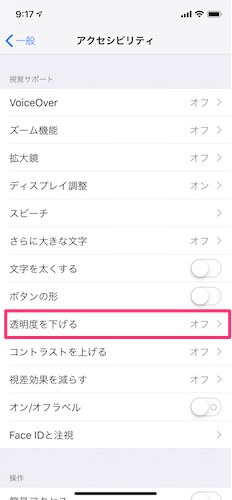
画面を暗くすることでバッテリー持ちも改善されるため、一石二鳥の対策です。
方法5:iOSやアプリを最新に保つ
ソフトウェアの不具合が発熱の原因になることがあります。アプリはApp Storeでアップデートし、iOSは「自動アップデート」をオンにしておくと、常に最新の状態を保てます。
- 「設定」→「一般」→「ソフトウェア・アップデート」の順に進みます。
- 「自動アップデート」を選択し、「iOSアップデートをダウンロード/インストール」をオンにします。
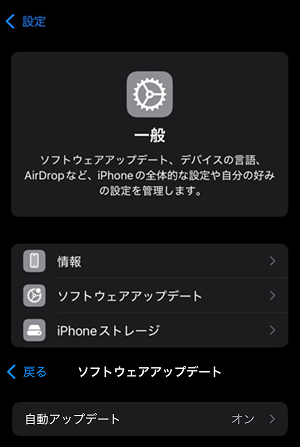
方法6:不要な機能をオフにする
バックグラウンドで動作している機能やアプリは端末に負荷をかけます。動画視聴やゲーム中は、不要なアプリを終了させることで熱を逃がしやすくなります。
方法7:高負荷アプリやゲームの長時間使用を避ける
容量の大きいアプリや負荷の高いゲームは発熱の原因になりやすいです。使用時間を短くしたり、休憩を挟むことで端末への負担を軽減できます。
方法8:再起動で端末をリフレッシュする
再起動はソフトウェア関連の問題を解消し、端末の温度を下げる効果があります。手順は以下の通りです。
- 電源ボタンを長押しして「スライドして電源オフ」を表示されます。
- スライダーを動かして電源を切ります。
- 再度電源を入れて、リフレッシュされた状態で使用します。
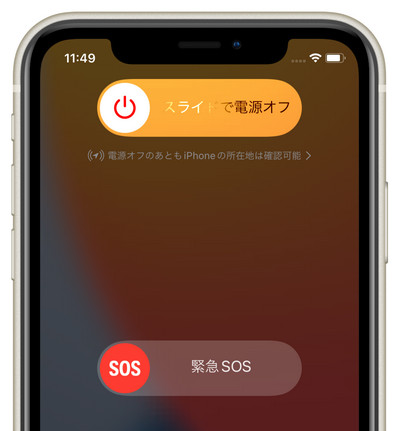
Part 3. ソフトウェアを使った最終手段!発熱が続くiPhone 17の対策
前述の対策を試してもiPhone 17の発熱が治らない場合は、専用ソフトウェアを活用するのが効果的です。おすすめはTenorshare Reibootです。Reibootは、iPhoneやiPadなどのiOSデバイス専用に開発された修復ツールです。データを消すことなくシステムトラブルを解決でき、iOSのアップデートや復元も簡単に行えます。iOS26の更新作業もスムーズに行えるため、時間をかけずに端末を最適な状態に保つことが可能です。
-
Tenorshare Reibootがおすすめなポイント:
- 動作不良や発熱の原因となるシステムトラブルを幅広く解消できます。
- 写真やアプリ、設定をそのままに端末の不具合を解決可能です。
- 最新バージョンへの更新はもちろん、必要に応じて以前のバージョンに戻すこともできます。
- 複雑な操作は不要で、初心者でも直感的に使える設計です。
どの機能もシンプルで操作しやすく、発熱問題やシステムの不具合を手早く改善したい方に最適なツールと言えます。
-
ReiBootを起動してiPhoneを接続したら「開始」をクリックします。

-
「普通モード」を選択します。

-
「ダウンロード」をクリックしてファームウェアを読み込みます。

-
「普通モードで修復開始」をクリックしてiPhoneシステムの修復を始めましょう。

まとめ
本記事では、iPhone 17が発熱する原因と効果的な対策を詳しく解説しました。発熱の主な原因としては、高性能プロセッサーによる負荷やバッテリーの劣化が挙げられます。特にリチウムイオンバッテリーは熱に弱く、長時間使用し続けると劣化が早まるため、注意が必要です。
日常的な対策としては、使用中のアプリを終了したり、画面設定を調整するなど簡単にできる方法があります。それでも発熱が改善されない場合は、専用ソフトTenorshare Reibootの活用が有効です。データを保持したままシステムを修復でき、iOSのアップデートや不具合解消にも対応しています。
これらの対策を組み合わせることで、iPhone 17を安全かつ快適に長く使い続けることが可能です。発熱に悩むユーザーは、ぜひ日常的な工夫と専用ツールの活用を試してみてください。
iPhone 17がすぐ熱くなるときに試すべき対策|絶対治る
最終更新日2025-09-12 / カテゴリiPhone 17について








(0 票、平均: 5.0 out of 5 )
(クリックしてこの記事へコメント)